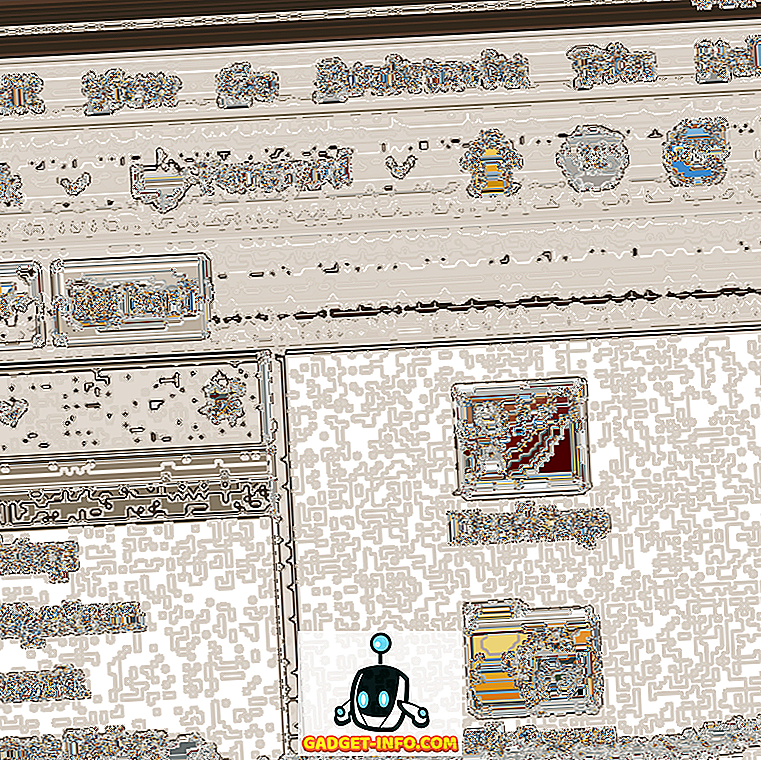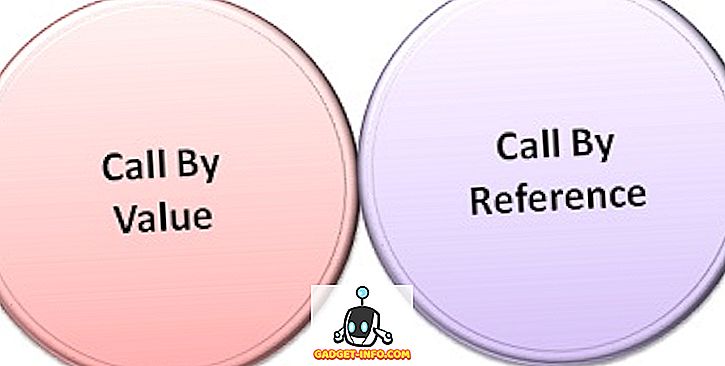O Microsoft Windows oferece alguns recursos multitarefa incríveis, tornando muito fácil trabalhar em mais de uma coisa ao mesmo tempo. No entanto, ainda falta um recurso multitarefa muito importante, " Sempre na janela superior ". Esse recurso é extremamente importante em cenários em que você precisa interagir com uma janela frequentemente ou há algo visual nela (um vídeo, talvez).
Felizmente, existe um aplicativo para quase todos os problemas. Você pode facilmente baixar um aplicativo de terceiros que permitirá que você defina qualquer janela como "sempre no topo". A maioria desses aplicativos é gratuita, mas alguns podem oferecer versões pagas com alguns recursos adicionais.
Além disso, como os desenvolvedores já sabem que o Windows não oferece recursos embutidos sempre na janela superior, eles adicionam esse recurso diretamente em seu software. Tudo o que você precisa fazer é ativar esse recurso no software ou aplicativo especificado que você está usando.
Neste tutorial, vamos mostrar a você como configurar janelas sempre no topo usando ferramentas diferentes.
Ativar sempre no recurso superior no VLC Media Player
O VLC media player é um dos media players mais usados, e é por isso que merece ter sempre o melhor recurso. Muitas pessoas precisam ver vídeos enquanto trabalham em outra coisa, seja para entretenimento ou seguindo instruções. Felizmente, não precisamos optar por ferramentas de terceiros, pois o VLC media player vem com esse recurso integrado.
Para ativar a janela sempre no topo, clique em “ Ferramentas ” na interface principal do VLC e depois clique em “ Preferências ”.

Nas preferências, clique na guia " Vídeo " e marque a opção " Sempre visível ". Agora, a janela do media player VLC ficará sempre no topo enquanto o vídeo estiver sendo reproduzido até você desmarcar essa opção.

Faça a sua janela do navegador sempre no topo
Pode haver muitas razões pelas quais você pode querer manter a janela do seu navegador sempre no topo. Você pode estar seguindo algumas instruções específicas baseadas em texto, foto ou vídeo, ou você é simples usando o YouTube e quer ter certeza de que o vídeo está sempre à sua vista.
Para este propósito, existem muitas extensões disponíveis para o Chrome e Mozilla Firefox, tudo que você precisa fazer é escolher o melhor. Existe uma extensão com o nome “Always on Top” disponível para o Chrome e o Firefox.
Basta baixar e instalar o respectivo ramal e digitar o endereço da guia que deseja definir como “sempre visível” na interface da extensão. A página carregada será agora definida para "sempre no topo".
Aqui estão os links para download da extensão:
cromada
Mozilla Firefox
A melhor coisa sobre o uso de extensões do navegador é que, se você estiver usando Mac, Windows ou Linux, ele funcionará da mesma maneira em todas as três plataformas.
Ferramentas de terceiros para definir qualquer janela como sempre no topo
Se você quiser tornar qualquer outra janela “sempre no topo” que não ofereça recursos incorporados sempre no topo, então é hora de usar algumas ferramentas de terceiros. Pode ser uma opção melhor, porque algumas das ferramentas para essa finalidade também oferecem alguns recursos e controles extras, que você não obterá com o padrão sempre no recurso principal dos programas.
1. Janela no Topo

O Window on Top da Skybn é uma ferramenta leve (632 kb) e simples de usar para fazer qualquer janela sempre no topo. O conceito é simples, você verá um sinal de mão na interface principal. Clique e segure nele para pegar e depois mover o cursor do mouse e deixá-lo na janela que você gostaria de definir como "sempre no topo".
É isso, essa janela agora ficará sempre no topo. Para remover a janela de “sempre no topo”, repita o mesmo processo novamente e ele será removido. Se você não está confortável com este truque de arrastar, então você também pode usar uma tecla de atalho para definir uma janela sempre no topo.
Por padrão, a tecla de atalho é " Ctrl + F8 ", mas você sempre pode alterá-la. Quando o programa estiver em execução, verifique se a janela está na parte superior e pressione a tecla de atalho, que a janela será definida como "sempre no topo".
Nota: Certifique-se de que o Window on Top está em execução, se você sair, a janela também será removida de “always on top”.
Baixar
2. OnTopReplica

Como o nome sugere, esta ferramenta irá criar um clone da janela original e configurá-la como sempre no topo. A interação com a janela clone é bastante limitada, você não pode realmente navegar dentro da janela clonada. No entanto, é perfeito para cenários em que seu visual depende de algo, como um vídeo.
As janelas clonadas não possuem opções extras e, se você estiver clonando uma janela com um vídeo interno, somente o vídeo será exibido na janela clonada sem nenhuma interface extra. Isso é muito útil quando você precisa ver um vídeo enquanto ocupa menos espaço na tela.
Além disso, a própria janela clonada é bastante fácil de personalizar com tamanho ajustável. Você pode especificar onde a janela pode residir na tela e também selecionar uma região específica de uma janela para mostrar na janela clonada.
Para clonar uma janela, tudo o que você precisa fazer é iniciar o programa e selecionar a janela na interface do programa. Uma vez selecionado, ele será clonado automaticamente e você pode clicar com o botão direito na janela clonada para personalizá-lo.
Baixar
3. DeskPins

Os DeskPins oferecem experiência semelhante a fixar algo em uma placa para fácil referência na realidade. O programa funciona a partir da bandeja do sistema sem interface própria, ele permanecerá na bandeja do sistema durante o trabalho e permitirá que você coloque a janela na parte superior.
Para fixar uma janela na parte superior, clique com o botão esquerdo do mouse no ícone do DeskPins na bandeja do sistema e o cursor do mouse se transformará em um ícone “ Pin ”. Agora, tudo que você precisa fazer é clicar na janela que você gostaria de definir como "sempre no topo" e será fixada na parte superior.
Você verá um ícone de alfinete no canto superior esquerdo da janela que acabou de fixar, confirmando que está definido como "sempre visível". Para redefinir a janela para normal, basta clicar no ícone do pino na janela e ele deixará de ficar no topo.
Existem também algumas opções de personalização que você pode querer ajustar para uma melhor experiência. Você pode alterar a cor do pino e também definir uma tecla de atalho para definir uma janela na parte superior com apenas um pressionamento de um botão. Além disso, há também uma opção de pinagem automática que fixará automaticamente uma janela na parte superior após um tempo especificado.
Baixar
4. AquaSnap

O AquaSnap é na verdade um gerenciador de janelas cheio de recursos com vários recursos para controlar uma janela. Obviamente, também vem com a capacidade de definir uma janela "sempre no topo". Você está livre para explorar todos os recursos de gerenciamento de janela desta ferramenta (vale a pena conferir!), Mas vamos rever apenas a janela "sempre no topo".
Assim como o Deskpins, essa ferramenta também funciona na bandeja do sistema. Para definir uma janela na parte superior, tudo o que você precisa fazer é clicar e segurar e agitar um pouco a janela para defini-la como “sempre no topo”. A janela ficará sempre na parte superior e o ícone “Pin” confirmará isso. Você pode sacudir a janela novamente e ela será removida do topo.
Você também pode personalizar as opções de acordo com sua necessidade. Clique com o botão direito no ícone do AquaSnap e selecione “Configurações” no menu de contexto. A partir do “Configurações”, clique na guia “AquaShake” e você encontrará opções de personalização lá.
Você pode alterar a opacidade, a sensibilidade, a duração e a velocidade que desejar. Você também pode ativar / desativar o AquaSnap na bandeja do sistema, em vez de concluí-lo.
A melhor coisa sobre este software é que ele é rico em recursos e compatível com o Windows 10, 8.1, 8, 7 e XP.
Baixar
Conclusão
Se você quiser que um aplicativo específico esteja sempre no topo, é melhor verificar suas configurações para ver se ele oferece esses recursos. Caso contrário, você sempre pode usar uma ferramenta de terceiros e as ferramentas acima mencionadas são mais que suficientes para satisfazer as necessidades de muitos.
Se houver alguma dúvida ou se você conhece alguma outra boa ferramenta para definir janelas “sempre no topo”, avise-nos nos comentários abaixo.